Jak zapnout nebo vypnout kontrolu pravopisu ve Firefoxu

Zjistěte, jak snadno přidat slovo nebo jiný jazyk do kontroly pravopisu Firefoxu. Také se naučte, jak můžete vypnout kontrolu pravopisu pro prohlížeč.
Bez ohledu na to, který prohlížeč si vyberete jako svůj oblíbený, každý může mít občas problémy. Naplní se a zpomalí – zdánlivě bez důvodu. Mohou se zhroutit a často jsou přímým důsledkem některých věcí, které se chystáme opravit v tomto článku.
Firefox není výjimkou. Obvykle je docela rychlý, ale existuje několik maličkostí, které můžete udělat, abyste jej ještě více urychlili nebo mu pomohli, pokud vám zaostává. Toto je můj průvodce, jak zrychlit Firefox za méně než 2 minuty.
První věc, kterou chcete udělat, je aktualizovat prohlížeč na nejnovější iteraci. Mozilla vydává aktualizace mnohem častěji než většina ostatních prohlížečů, aby zlepšila výkon a bezpečnost svého produktu. Chcete-li aktualizovat, otevřete Firefox, vyberte  v pravém horním rohu a zvolte „Nápověda“ .
v pravém horním rohu a zvolte „Nápověda“ .
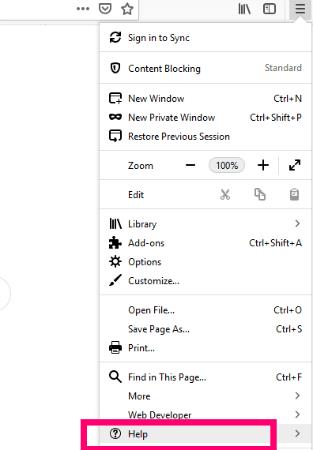
Vyberte „O Firefoxu“ .
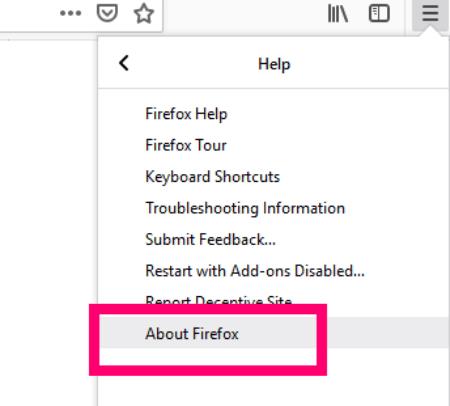
Prohlížeč se nyní automaticky aktualizuje!
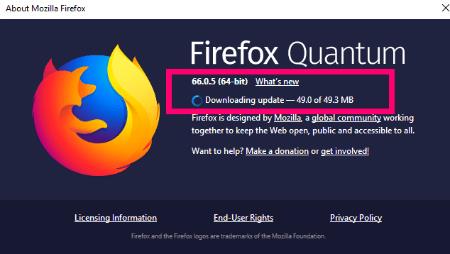
Chcete-li proces dokončit, vyberte tlačítko „Restartovat Firefox“ .
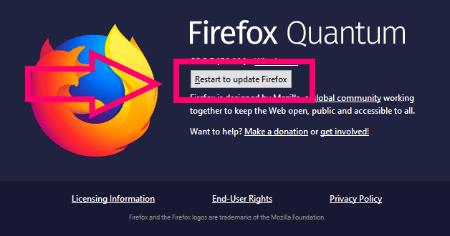
Gratulujeme! Nyní máte nejnovější verzi tohoto úžasného prohlížeče.
Další věc, kterou uděláme, je vyčistit část paměti, kterou používá prohlížeč. V minulosti bylo mnoho stížností na to, že Firefox využívá příliš mnoho systémové paměti, a tím zpomaluje celý váš systém (a prohlížeč). To bylo většinou vyřešeno, ale stále vám může občas způsobovat problémy, zejména na starších počítačích.
Chcete-li to provést, otevřete prohlížeč Firefox. Do adresního řádku napište about:memory .
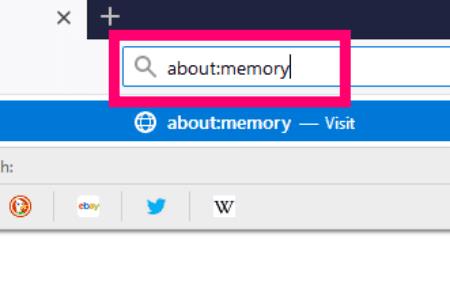
Zobrazí se vám stránka, která vypadá jako níže. Pokud jste pokročilý uživatel, můžete využít zde nabízené přehledy.
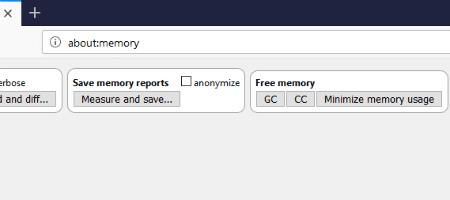
Pro nás ostatní jednoduše klikneme na tlačítko „Minimalizovat využití paměti“ .
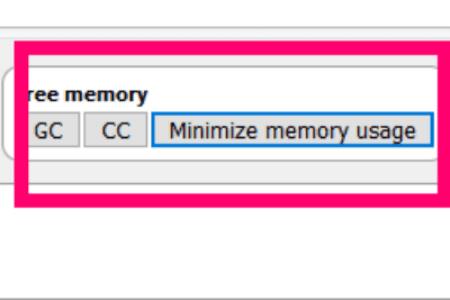
Poté se pod každou z těchto možností paměti zobrazí zpráva, že „minimalizace paměti dokončena“ spolu s datem a časem.
Třetím a posledním rychlým krokem v našem procesu zrychlení bude vymazání mezipaměti, souborů cookie, historie a dalších menších věcí z prohlížeče. Byli byste překvapeni, kolik místa tyto věci zaberou – někdy velmi rychle, v závislosti na tom, kolik surfování každý den děláte! To může výrazně zpomalit dobu odezvy prohlížeče, takže to pojďme vyčistit.
Nejprve znovu klikněte na tyto tři řádky vpravo nahoře, ale tentokrát zvolte „Možnosti“ .
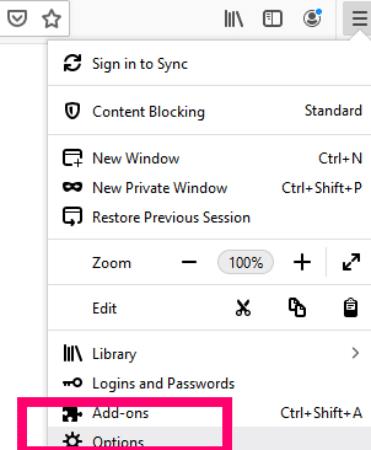
Klikněte na „Soukromí a zabezpečení“ na levé straně.
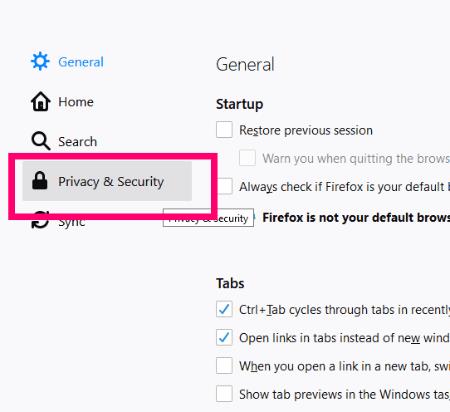
Přejděte dolů, kde vidíte „Soubory cookie a data stránek“ a vyberte to.

Klikněte na tlačítko „Vymazat data“ a objeví se nové pole s vašimi možnostmi. Umístěte X do obou polí a klikněte na „Vymazat“ .
Nyní přejděte na stránce dále do části „Historie“ . Klikněte na tlačítko „Vymazat historii“ .
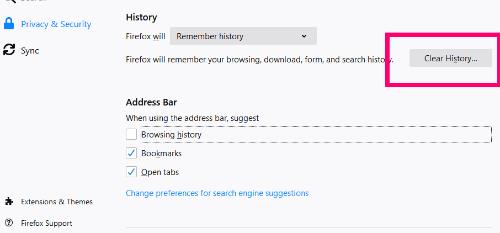
Pečlivě si vyberte, které položky chcete vymazat v poli, které se objeví. Rozhodl jsem se to všechno vymazat... není tam nic, co by bylo pro mě zásadní, abych si to nechal.
Jakmile provedete výběr, rozhodněte se o časovém rámci historie, který se má z rozbalovacího pole vymazat. Můžete si vybrat mezi 1 hodinou, 2 hodinami, 4 hodinami, uplynulým dnem nebo vším. Doporučuji zvolit „Vše“ , abyste maximalizovali urychlení procesu.
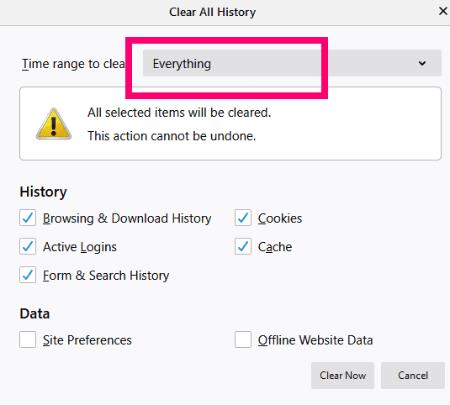
Po dokončení mazání můžete dokonce zvolit, aby si prohlížeč vaši historii nikdy nepamatoval, a to výběrem této možnosti z rozbalovací nabídky.
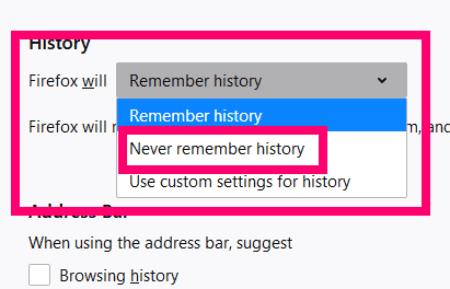
Tam. Vše máte vyčištěno! Váš prohlížeč Firefox by nyní měl běžet mnohem rychleji. Pokud tomu tak není, je tu ještě jedna věc, kterou můžete udělat, ale můžete o pár sekund překročit hranici dvou minut, kterou jsem slíbil!
Pokud jste v prohlížeči povolili / nainstalovali několik doplňků, může vás zpomalit jeden nebo více z nich. Začal bych tím, že bych je všechny zakázal. Chcete-li to provést, nejprve znovu klikněte na tyto řádky nahoře a poté vyberte „Doplňky“ . Vlevo klikněte na „Rozšíření“ .
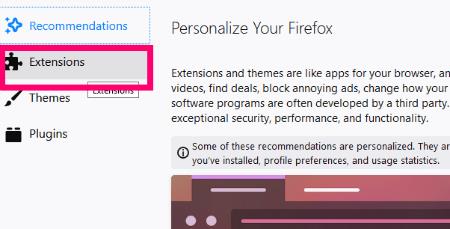
Pokud se podíváte na každé rozšíření, které jste nainstalovali, uvidíte na pravé straně tři tečky. Klikněte na tyto tečky a vedle každého z nich vyberte „Zakázat“ .
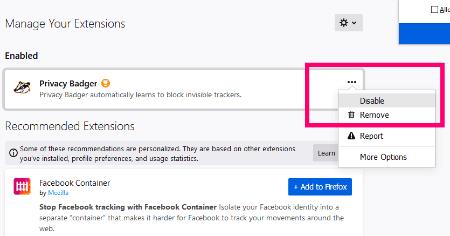
Až budete mít více času, můžete znovu povolit jedno rozšíření po druhém (a pak chvíli procházet), abyste zjistili, zda to bylo to, co vás zpomalovalo.
Jakmile budou všechna rozšíření deaktivována, klikněte na „Motivy“ na levé straně stránky.
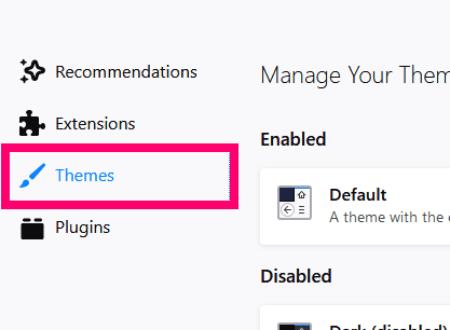
Ujistěte se, že je vybrána možnost „Výchozí téma“ . Použití kteréhokoli z ostatních může zpomalit váš prohlížeč o několik – nebo několik! – stupně.
Tady to máte… můj rychlý průvodce zrychlením prohlížeče Mozilla Firefox.
Jaké další otázky ohledně Firefoxu nebo prohlížeče pro mě máte?
Šťastné rychlé surfování!
Zjistěte, jak snadno přidat slovo nebo jiný jazyk do kontroly pravopisu Firefoxu. Také se naučte, jak můžete vypnout kontrolu pravopisu pro prohlížeč.
Vymazání historie URL adresy v Firefoxu a udržení soukromí vašich relací pomocí jednoduchých kroků.
Odstraňte uložené informace z automatického vyplňování Firefoxu podle těchto rychlých a jednoduchých kroků pro zařízení Windows a Android.
Když otevřete domovskou stránku v jakémkoli prohlížeči, chcete vidět to, co máte rádi. Když začnete používat jiný prohlížeč, chcete si ho přizpůsobit podle svých představ. Nastavte vlastní domovskou stránku v prohlížeči Firefox na Androidu s těmito podrobnými kroky a objevte, jak rychle a snadno to lze provést.
Zjistěte, jak identifikovat specifickou barvu pomocí integrovaného nástroje ve Firefoxu bez použití softwaru třetích stran.
Zjistěte, jak zobrazit uložená hesla v prohlížečích Chrome, Opera, Edge a Firefox, abyste mohli lépe spravovat svá hesla a zabezpečit své účty.
Zjistěte, jak zakázat automatické přehrávání videí v prohlížečích Google Chrome a Mozilla Firefox pro klidnější surfování po internetu.
Jak povolit nebo zakázat funkci JavaScript ve všech verzích webového prohlížeče Mozilla Firefox.
Zabraňte zobrazování nepříjemných oznámení ve webových prohlížečích Edge, Chrome, Opera a Firefox.
Vylaďte svůj prohlížeč Mozilla Firefox pomocí těchto 8 vylepšení.
Jak úplně vymazat celou historii prohlížení ve webovém prohlížeči Mozilla Firefox.
Získejte další vrstvu zabezpečení při procházení ve Firefoxu. Povolte procházení HTTPS a udržujte svá data šifrovaná.
Váš webový prohlížeč je jednou z vašich nejpoužívanějších aplikací, takže je důležité vybrat tu, která vám nejlépe vyhovuje. V tomto článku si některé z nich projděte
Na ploše je vaše domovská stránka obecně první stránkou, kterou webový prohlížeč načte, když se otevře. Většina mobilních prohlížečů si však ponechává všechny své karty Nastavte si vlastní výchozí domovskou stránku ve Firefoxu pro Android pomocí těchto podrobných kroků.
Ukážeme vám 3 způsoby, jak povolit nebo zakázat automatické aktualizace v prohlížeči Mozilla Firefox.
Jak rychle zvětšit nebo zmenšit písmo v libovolném prohlížeči běžícím na Microsoft Windows, Linux nebo MacOS.
Podpora pro soubory Flash je na cestě. Flash je často považován za základní stavební kámen reklam, krátkých videí nebo audia a her. Dokonce i
Ať už mažete nebo povolujete soubory cookie v prohlížečích Chrome, Opera nebo Firefox, tato příručka vám pomůže udělat obojí.
Vyřešte problémy s webovým prohlížečem, který se nepřipojuje k určitým webovým stránkám.
V tomto tutoriálu se naučíte, jak pomocí těchto kroků přejít do prohlížeče certifikátů Firefoxu.
V současnosti není možné zakázat anonymní dotazy na živých událostech Microsoft Teams. I registrovaní uživatelé mohou posílat anonymní dotazy.
Spotify může být nepříjemné, pokud se automaticky otevírá pokaždé, když zapnete počítač. Deaktivujte automatické spuštění pomocí těchto kroků.
Udržujte cache v prohlížeči Google Chrome vymazanou podle těchto kroků.
Máte nějaké soubory RAR, které chcete převést na soubory ZIP? Naučte se, jak převést soubor RAR do formátu ZIP.
V tomto tutoriálu vám ukážeme, jak změnit výchozí nastavení přiblížení v Adobe Reader.
Pro mnoho uživatelů aktualizace 24H2 narušuje auto HDR. Tento průvodce vysvětluje, jak můžete tento problém vyřešit.
Microsoft Teams aktuálně nativně nepodporuje přenos vašich schůzek a hovorů na vaši TV. Můžete však použít aplikaci pro zrcadlení obrazovky.
Ukážeme vám, jak změnit barvu zvýraznění textu a textových polí v Adobe Reader pomocí tohoto krokového tutoriálu.
Potřebujete naplánovat opakující se schůzky na MS Teams se stejnými členy týmu? Naučte se, jak nastavit opakující se schůzku v Teams.
Zde najdete podrobné pokyny, jak změnit User Agent String v prohlížeči Apple Safari pro MacOS.


























